本文將深入剖析讓管理人員理解最新vSphere 8 U1版本推出哪些亮眼功能,並透過實作vCP組態設定檔管理機制,幫助企業在管理vSphere叢集和ESXi節點主機時能夠輕鬆確保ESXi主機間組態設定一致性,同時避免人為疏忽造成的組態設定錯誤和故障排除時間。
在2022年10月時VMware官方發佈最新的vSphere 8版本,經過六個月之後,在2023年4月正式發佈vSphere 8 Update 1版本。最新的vSphere 8 Update 1版本並非僅是現有功能增強或臭蟲更新,而是包含了多項新增特色功能。本文將逐一剖析各式亮眼特色功能,並且實戰演練最新發佈的vCP組態設定檔機制。
vSphere 8 U1亮眼特色功能介紹
接著,說明vSphere 8 U1所提供的亮眼功能。
新世代vSphere組態設定檔機制
隨著企業和組織內各項專案和服務不斷成長,必須建立更多的VM虛擬主機和容器,以便提供高效能和高可用性的營運服務,因此vSphere叢集和ESXi節點主機數量也逐漸增加,然而維持vSphere叢集與其下每台ESXi節點主機組態設定一致性,卻是一件令管理人員困擾的事情。
雖然過去的vSphere版本針對此項管理需求推出Host Profiles機制,但並無法完全解決管理人員的困擾。因此,前一版的vSphere 8版本推出「vSphere組態設定檔」(vSphere Configuration Profiles,vCP)技術預覽版本,而最新的vSphere 8 Update 1則正式推出完整版本,如圖1所示。
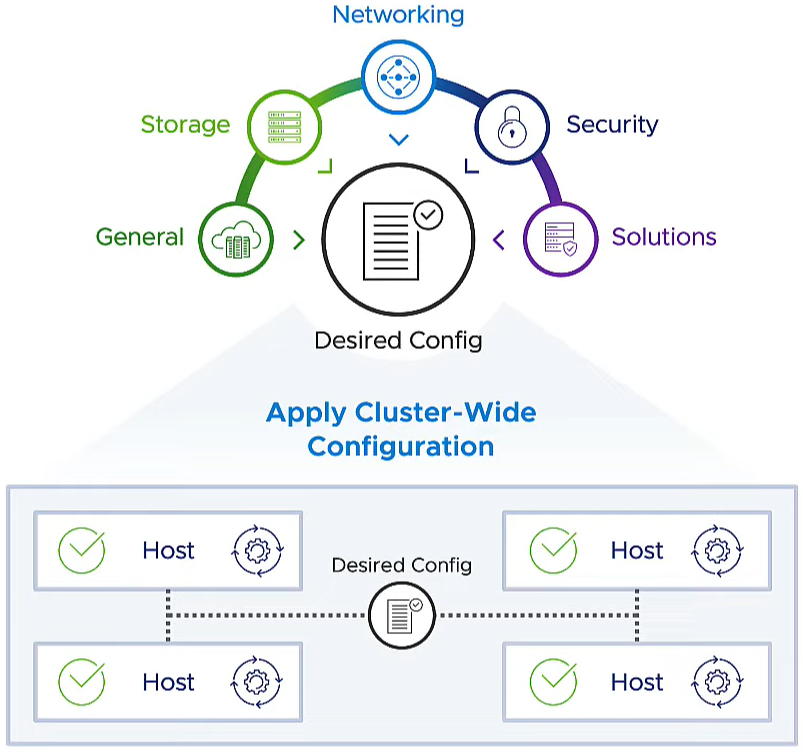 圖1 新世代vCP(vSphere Configuration Profiles)組態設定檔機制運作示意圖。 (圖片來源:Introducing vSphere 8 Update 1 - VMware vSphere Blog)
圖1 新世代vCP(vSphere Configuration Profiles)組態設定檔機制運作示意圖。 (圖片來源:Introducing vSphere 8 Update 1 - VMware vSphere Blog)
簡單來說,雖然舊版的Host Profiles與新式的vSphere Configuration Profiles機制有點類似,但新世代vCP組態設定檔機制支援度和範圍更全面,並且支援將現有Host Profiles機制轉換為新世代的vCP組態設定檔機制,協助管理人員順利過渡到新式vCP組態設定檔機制。
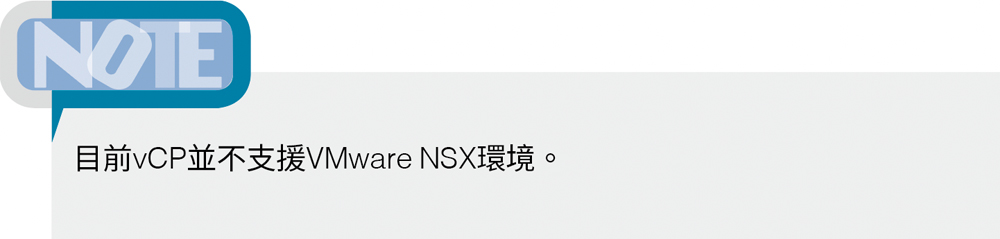
vLCM正式支援獨立主機
在過去的vSphere版本當中,vLCM生命週期管理員機制,僅支援vSphere叢集和ESXi節點主機,並不支援尚未納入vSphere叢集的「獨立主機」(Standalone Host)。
現在最新的vSphere 8 U1版本中,vLCM生命週期管理員機制透過vSphere API與vCenter Server管理平台進行溝通,進而支援獨立主機。因此,過往在vSphere叢集和ESXi節點主機環境中,進行映像檔、修復、檢查合規性等等工作任務,現在也都可以針對ESXi獨立主機進行套用,如圖2所示。
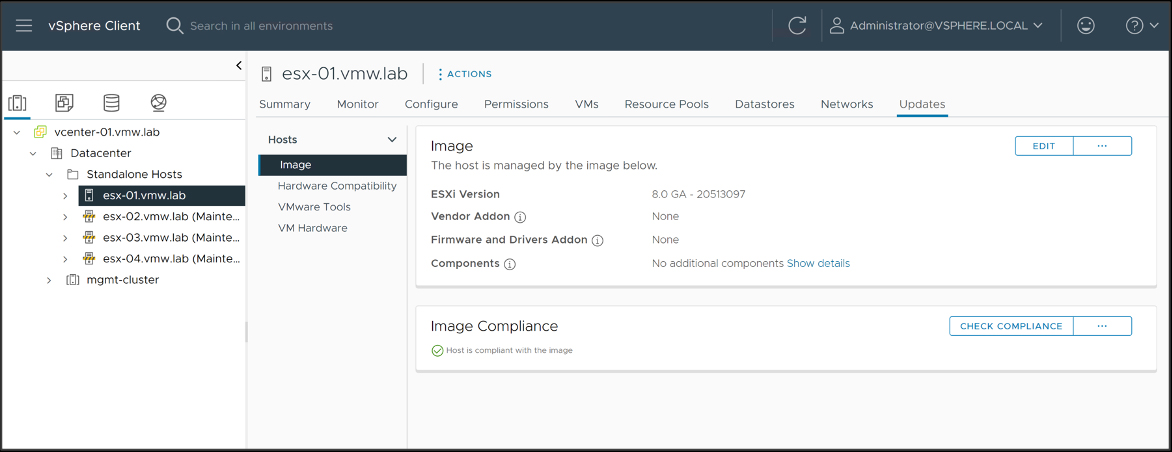 圖2 vLCM生命週期管理員機制正式支援獨立主機。 (圖片來源:vSphere Lifecycle Manager for Standalone Hosts | VMware)
圖2 vLCM生命週期管理員機制正式支援獨立主機。 (圖片來源:vSphere Lifecycle Manager for Standalone Hosts | VMware)
單一GPU支援不同工作負載
在過去的vSphere版本中,ESXi主機在組態設定NVIDIA vGPU工作負載時,必須使用相同的vGPU組態設定和記憶體大小。
而最新的vSphere 8 U1版本,支援同一個GPU當中,可以組態設定不同類型的NVIDIA vGPU工作負載,舉例來說,Profile-B是針對VDI虛擬桌面的工作負載,Profile-C為針對ML機械學習的工作負載,Profile-Q為針對圖形密集型應用的工作負載,如圖3所示。
 圖3 單一GPU支援組態設定不同類型的NVIDIA vGPU工作負載。 (圖片來源:Host different GPU workloads on a single GPU | VMware)
圖3 單一GPU支援組態設定不同類型的NVIDIA vGPU工作負載。 (圖片來源:Host different GPU workloads on a single GPU | VMware)
支援NVIDIA NVSwitch
vSphere 8 U1版本全面支援NVIDIA最新推出的NVSwitch技術,當企業組織需要多個GPU並行運算,例如HPC、AI深度學習、科學模擬等等,便非常需要此項技術。
主要原因在於,過去許多AI人工智慧和HPC高效能運算應用,受到硬體伺服器內部總傳輸速率的頻寬限制,而產生效能不彰的情況,因此NVIDIA建立名稱為NVSwitch的技術,允許最多「8個GPU」並且以極快的傳輸速度進行互相通訊。
簡單來說,NVLink和NVSwitch的主要區別在於,NVLink是NVSwitch的後端協議,其中NVLink Bridge點對點連接,因為採用Hopper運作架構,能夠提供極高的傳輸頻寬連接多個GPU。當連接「2個GPU」時可以提供雙向傳輸450GB/s傳輸頻寬,連接「4個GPU」時提供900GB/s總傳輸頻寬。然而,當需要連接的GPU超過4個時,便需要改為採用NVSwitch技術,如圖4所示。
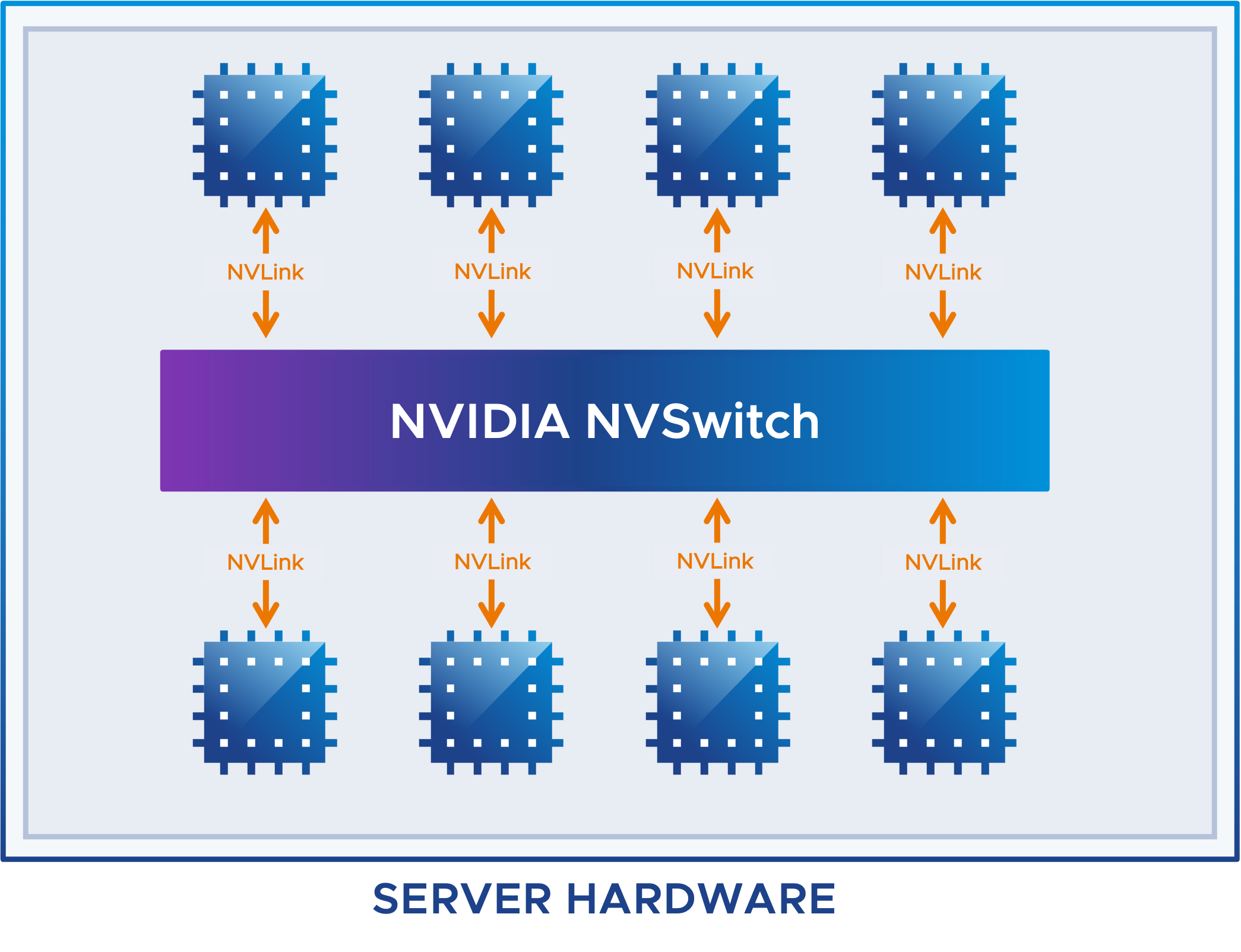 圖4 NVIDIA NVLink和NVSwitch運作架構示意圖。 (圖片來源:Nvidia NVSwitch Support | VMware)
圖4 NVIDIA NVLink和NVSwitch運作架構示意圖。 (圖片來源:Nvidia NVSwitch Support | VMware)
VM DirectPath I/O正式支援熱插拔
在過去的vSphere版本中,當VM虛擬主機需要新增或刪除VM DirectPath IO設備時,VM虛擬主機必須處於「關機」(Power Off)狀態才行。
而最新的vSphere 8 U1版本,在vSphere虛擬化層級中已經支援VM DirectPath IO設備能夠「熱新增」(Hot-Add)和「熱移除」(Hot-Remove)機制,只要搭配採用的底層硬體伺服器已通過PCIe Native Surprise Hot Plug認證,便能全面支援VM DirectPath IO設備,讓VM虛擬主機能夠在「運作中」(Power On)的情況下,熱新增及熱移除VM DirectPath IO設備,例如NVMe裝置,如圖5所示。
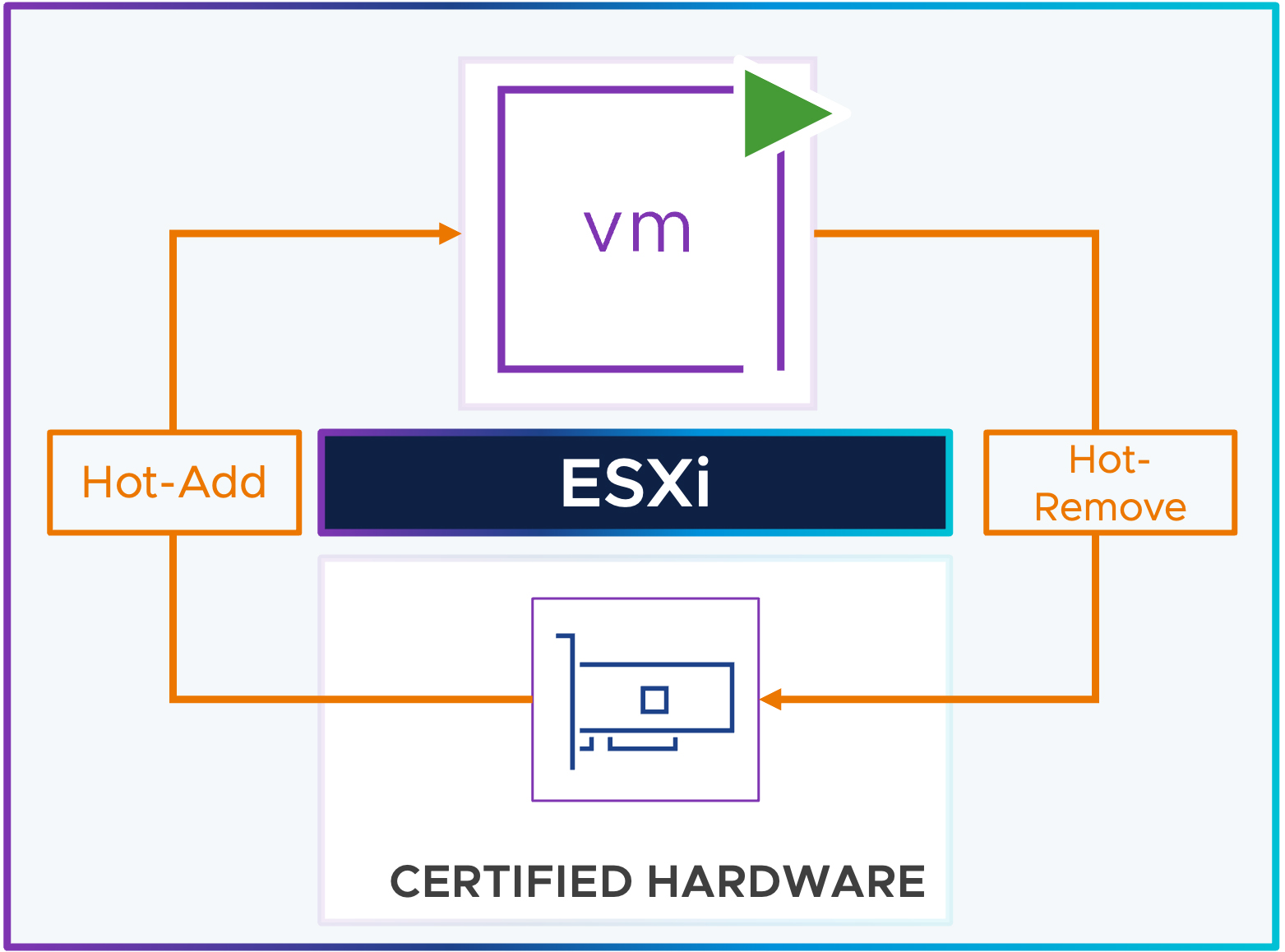 圖5 VM DirectPath IO設備支援熱新增和熱移除運作示意圖。 (圖片來源:VM DirectPath I/O Hot-Plug for NVMe | VMware)
圖5 VM DirectPath IO設備支援熱新增和熱移除運作示意圖。 (圖片來源:VM DirectPath I/O Hot-Plug for NVMe | VMware)
vSphere with Tanzu再進化
在vSphere 8 U1版本中,除了VM服務外,當建立vSphere with Tanzu環境後,安裝和管理Supervisor服務時,也能夠順利使用vSphere vDS分佈式虛擬網路交換器的網路堆疊功能,如圖6所示。如此一來,DevOps工程師便能使用API在Kubernetes命名空間中,透過Supervisors建立容器並使用vDS網路堆疊功能。
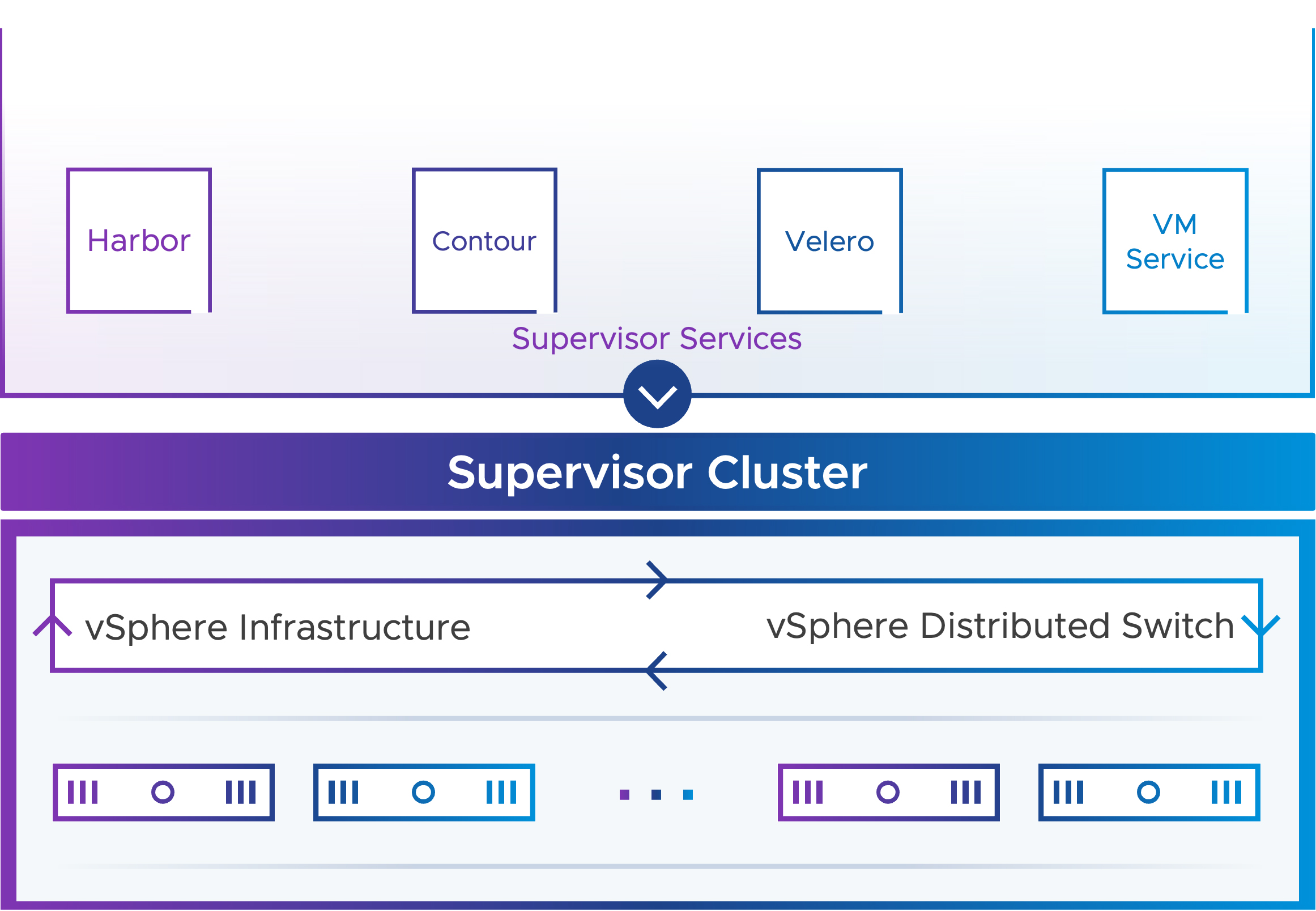 圖6 Supervisor服務支援使用vSphere vDS網路堆疊功能示意圖。 (圖片來源:Supervisor Services with vSphere Distributed Switch | VMware)
圖6 Supervisor服務支援使用vSphere vDS網路堆疊功能示意圖。 (圖片來源:Supervisor Services with vSphere Distributed Switch | VMware)
此外,VM服務已經增強並支援VM映像檔,以便DevOps工程師能夠建立及部署Cloudinit或vAppConfig映像檔。同時,DevOps工程師現在可以使用kubectl指令輕鬆存取他們所部署的VM虛擬主機Console,以便進行遠端連線故障排除作業,並且vSphere管理人員無須指派和設定vSphere Client權限。
因為,透過kubectl指令產生的VM網路控制台,將向執行指令的使用者提供一次性且限制2分鐘的URL網址,接著使用者便能夠透過該安全性URL網址,連線至VM網路控制台進行故障排除作業,即便該台VM虛擬主機已經無法使用SSH遠端連線也可進行,如圖7所示。
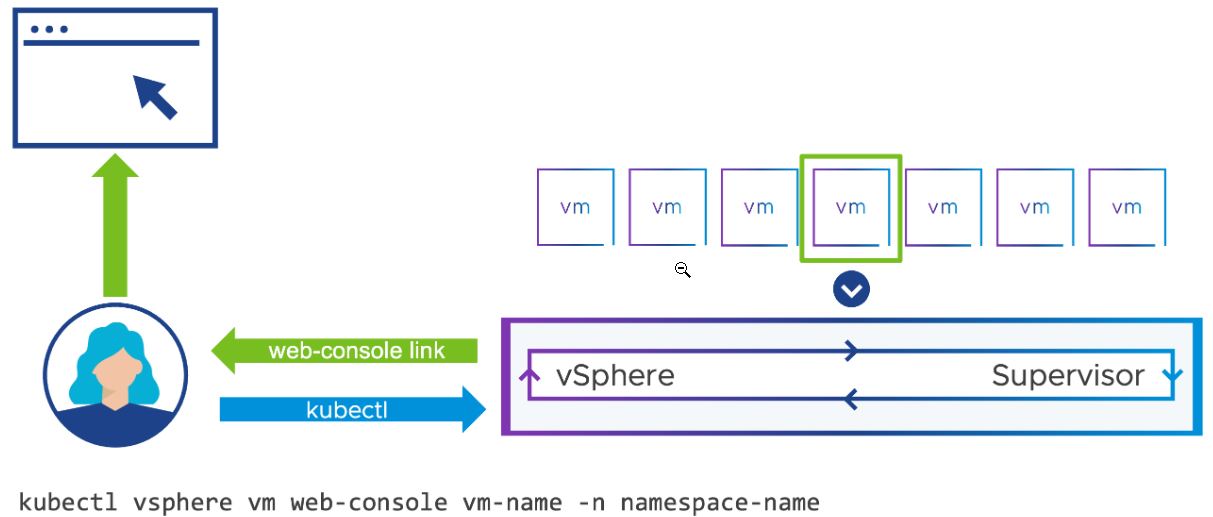 圖7 透過kubectl產生安全性連線的Web Console VM網路控制台示意圖。 (圖片來源:VM Consoles for DevOps | VMware)
圖7 透過kubectl產生安全性連線的Web Console VM網路控制台示意圖。 (圖片來源:VM Consoles for DevOps | VMware)
支援Okta識別身分同盟機制
在現今充滿各式網路威脅和惡意攻擊的時代,使用者身分驗證管理和多因素身分驗證機制,是目前網路安全中不可缺少的一環。
從vSphere 8 U1版本開始,vCenter管理平台的使用者身分驗證機制,正式支援Okta識別身分同盟機制,一旦導入後,vSphere便永遠看不到使用者身分憑證,此舉能夠有效提升安全性以及合規性,並且運作方式與現今大部分的Web身分驗證服務一樣,當需要進行使用者身分驗證時便會重新導向至該服務,一旦通過身分驗證機制的審核,再重新導向回登入頁面,並執行登入作業,如圖8所示。
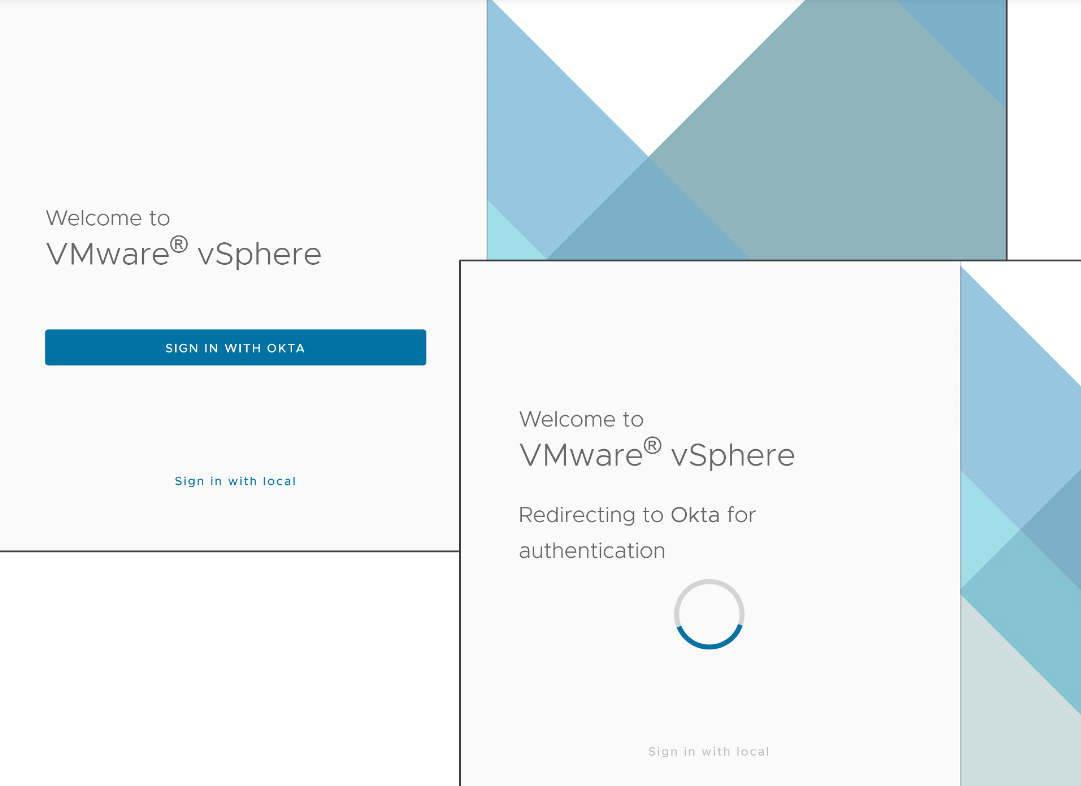 圖8 導入Okta使用者身分驗證同盟機制示意圖。 (圖片來源:Okta Identity Federation for vCenter | VMware)
圖8 導入Okta使用者身分驗證同盟機制示意圖。 (圖片來源:Okta Identity Federation for vCenter | VMware)
TPM安全性和快速啟動完全整合
在vSphere 6.7時,VMware推出「ESXi快速啟動」(ESXi Quick Boot)機制,能夠有效縮短ESXi主機重新啟動所花費的時間,然而整合TPM 2.0安全性機制的主機,在舊版vSphere運作環境中並不相容。
新版vSphere 8 U1則安裝並啟用TPM 2.0安全性機制的ESXi主機,已經與快速啟動機制完全相容,協助企業在享有安全啟動和認證並檢測惡意軟體時,也能整合快速啟動機制有效縮短重新啟動時間,如圖9所示。
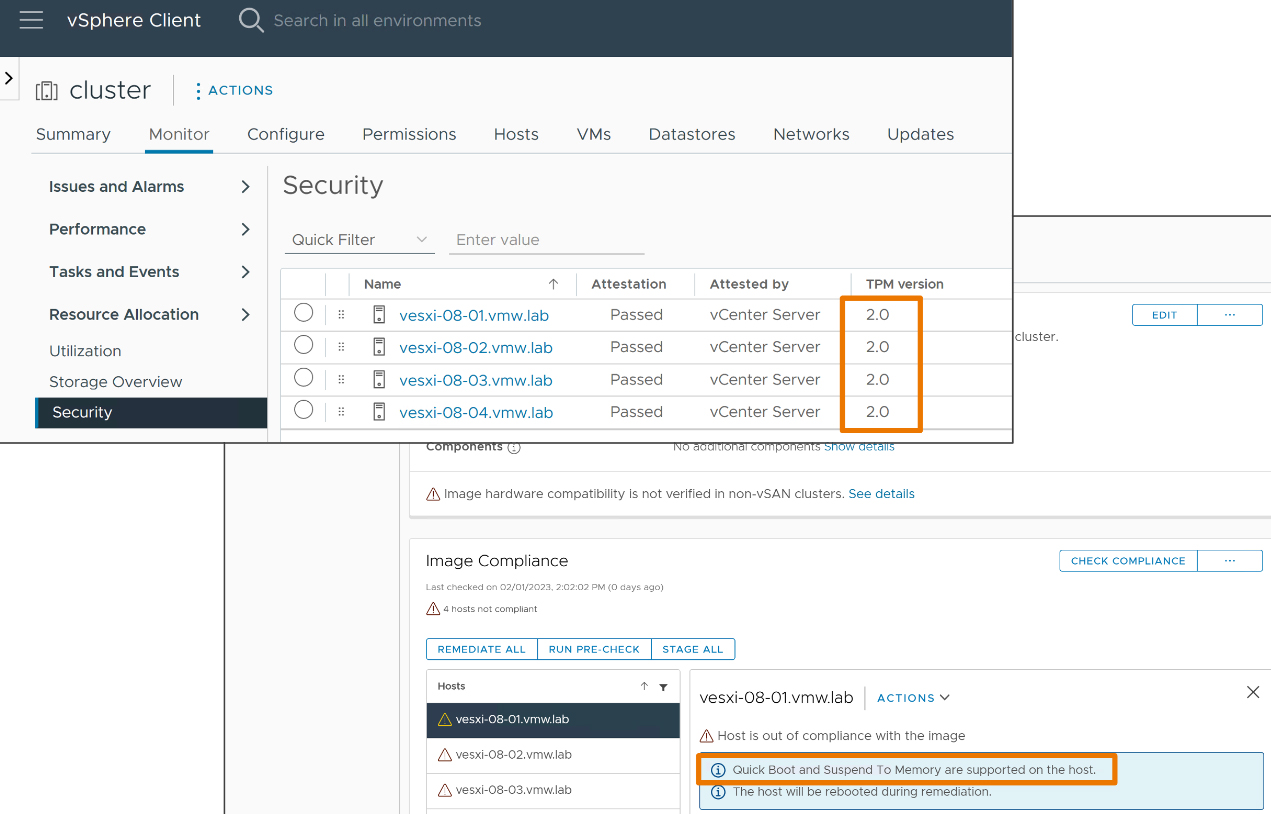 圖9 整合TPM 2.0安全性和快速啟動機制操作畫面。 (圖片來源:ESXi Quick Boot for Secure Systems | VMware)
圖9 整合TPM 2.0安全性和快速啟動機制操作畫面。 (圖片來源:ESXi Quick Boot for Secure Systems | VMware)
Fault Tolerance支援vTPM安全性機制
在新世代的作業系統中經常會使用TPM安全性機制,因此當VM虛擬主機內的客體作業系統需要使用TPM安全性機制時,能夠透過vTPM機制讓客體作業系統也擁有TPM安全性機制,例如Windows主機便能啟用Device Guard、Credential Guard、Secure Boot、OS Attestation等等安全性機制。
然而,過去的vSphere版本啟用FT(Fault Tolerance)的VM虛擬主機並不相容,所以無法使用vTPM。現在從最新的vSphere 8 U1版本開始,啟用FT機制的VM虛擬主機能夠完全相容使用vTPM安全性機制,讓VM虛擬主機層級的高可用性和高安全性兼具,如圖10所示。
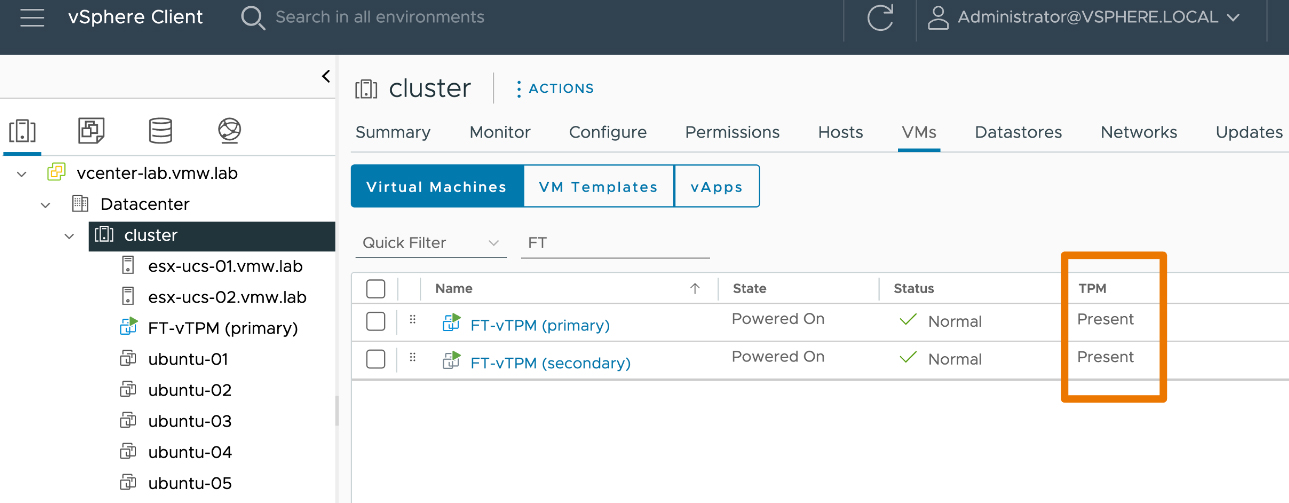 圖10 啟用FT(Fault Tolerance)的VM虛擬主機也能使用vTPM操作。 (圖片來源:vSphere Fault Tolerance with vTPM | VMware)
圖10 啟用FT(Fault Tolerance)的VM虛擬主機也能使用vTPM操作。 (圖片來源:vSphere Fault Tolerance with vTPM | VMware)
實作新世代vSphere組態設定檔機制
接下來,將實戰演練vSphere 8 Update 1推出的「vSphere組態設定檔」(vSphere Configuration Profiles,vCP)機制。值得注意的是,在實作之前必須確保運作環境符合下列需求:
‧vSphere叢集中各項元件的生命週期,必須使用vLCM(vSphere Lifecycle Manager)進行管理,例如ESXi主機映像檔、ESXi版本、Firmware、驅動程式等等。
‧vSphere叢集中的ESXi節點主機,必須採用ESXi 8.0或後續版本。
‧vSphere叢集必須採用Enterprise Plus版本軟體授權。
簡單來說,vCP組態設定檔機制是透過JSON檔案的形式,儲存vSphere叢集中ESXi節點主機的組態設定內容,然後以參考主機為主要來源,檢查vSphere叢集中其他ESXi節點主機的組態設定是否「合規」(Compliance),倘若不符合便執行「修復」(Remediate)作業,將不符合的部分套用建議設定後使其合規,如圖11所示。
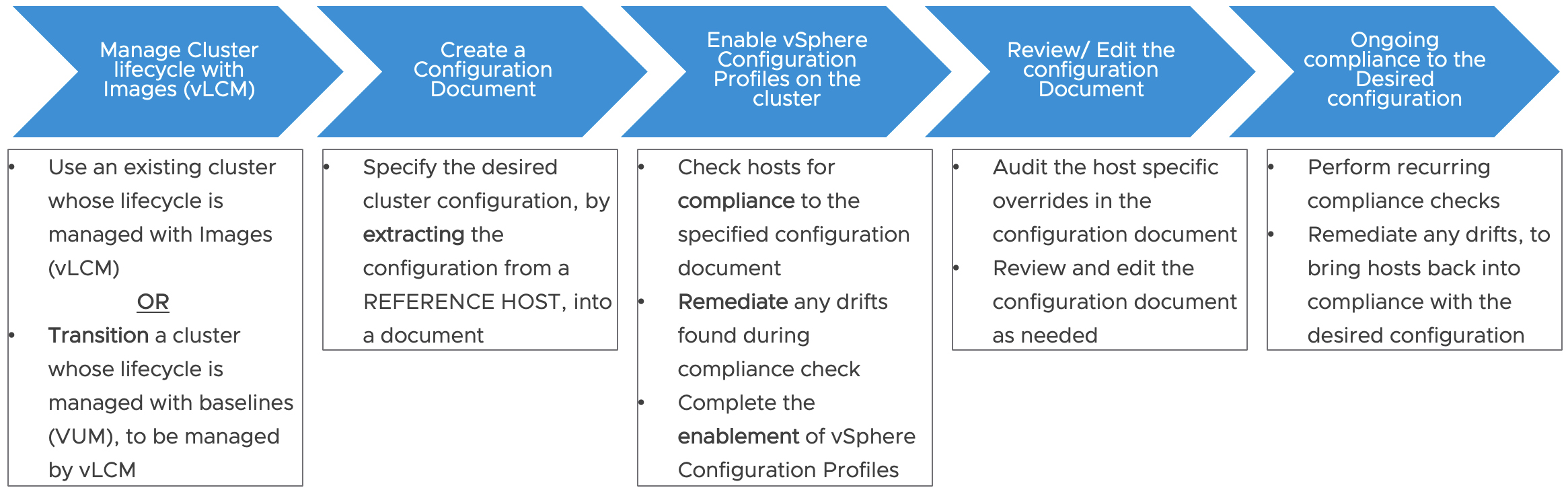 圖11 新世代vCP組態設定檔機制工作流程圖。 (圖片來源:Configuration Management using vSphere Configuration Profiles | VMware)
圖11 新世代vCP組態設定檔機制工作流程圖。 (圖片來源:Configuration Management using vSphere Configuration Profiles | VMware)
建立新的vSphere叢集
在本文實作環境中,採用最經典的應用情境,準備建立一個新的vSphere叢集,相關映像檔的生命週期由vLCM管理,而組態設定的部分則由vCP組態設定檔機制進行管理。
登入後,在vCenter Server管理介面中依序點選「vCenter Server > Datacenter > Actions > New Cluster」,在建立新的vSphere叢集對話窗內設定vSphere叢集名稱為「vCP-Cluster」,並勾選「Manage all hosts in the cluster with a single image」選項,表示採用vLCM機制管理映像檔生命週期,勾選「Manage configuration at a cluster level」選項,表示針對vSphere叢集啟用vCP組態設定檔機制,如圖12所示。
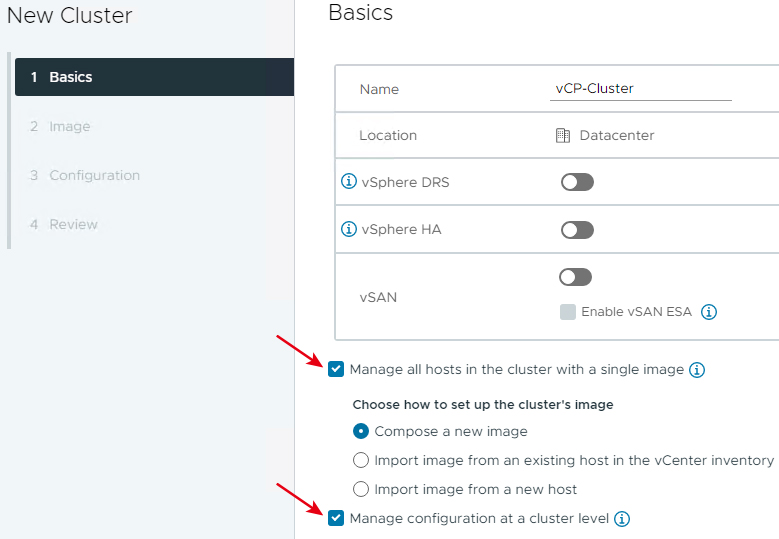 圖12 建立新的vSphere叢集並啟用vLCM和vCP組態設定檔機制。
圖12 建立新的vSphere叢集並啟用vLCM和vCP組態設定檔機制。
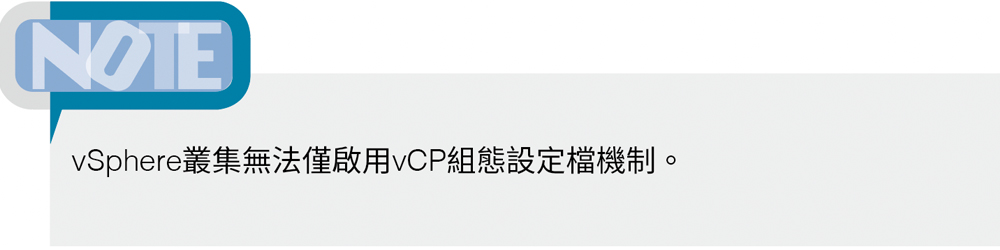
在選擇ESXi映像檔頁面中,選擇屆時加入此vSphere叢集的ESXi節點主機版本。本次實作採用最新的ESXi 8.0 U1版本,如圖13所示,值得注意的是,必須選擇至少ESXi 8.0版本,才能完整且正確支援vCP組態設定機制。後續,皆採用系統預設值,即可輕鬆建立啟用vLCM和vCP組態設定機制的vSphere叢集。
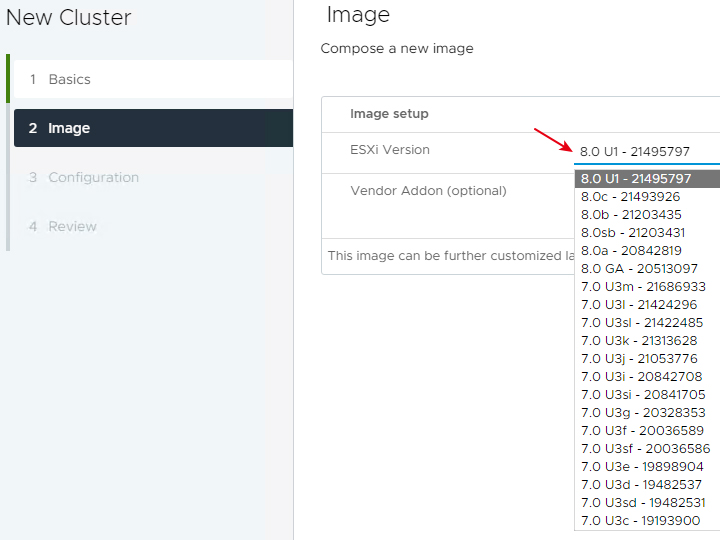 圖13 選擇採用的ESXi節點主機版本。
圖13 選擇採用的ESXi節點主機版本。
組態設定參考來源主機
在本文實作環境中共有三台vSphere主機,可以選擇其中一台擔任屆時的參考來源主機,本文選擇「vsphere8-n01」擔任屆時的參考主機。
首先,組態設定參考主機使用NTP Server時間校對機制,依序點選「vsphere8-n01 > Configure > System > Time Configuration > Add Service > Network Time Protocol」,然後填入NTP時間伺服器的IP位址或FQDN。
接著,點選「vsphere8-n01 > Configure > Hardware > Overview > Power Management > Edit Power Policy」,將電力選項由預設的Balanced調整為「High performance」。
回到vSphere Cluster層級後,點選「Configure > Desired State > Configuration > Settings > Extract from reference host」,在選擇參考主機頁面中,選擇剛才進行組態設定的「vsphere8-n01」主機,如圖14所示。
 圖14 選擇vsphere8-n01主機為組態設定參考來源主機。
圖14 選擇vsphere8-n01主機為組態設定參考來源主機。
在下一步Download Configuration頁面中,系統檢查作業完成後將會顯示組態設定檔案為準備下載狀態,按下〔Download〕按鈕便會自動下載JSON檔案格式的組態設定檔。開啟JSON檔案格式後,可以看到內容有設定NTP時間校對伺服器的IP位址,以及組態設定電力選項為High Performance,在最後「host-specific」區段,則是看到vsphere8-n01的組態設定內容,可以將這個區段複製後貼上,然後調整為vsphere8-n02的資訊,如圖15所示,其中ESXi UUID的內容,可以切換至「vsphere8-n02 > Configure > Hardware > Overview > System > Tag」內容得知。
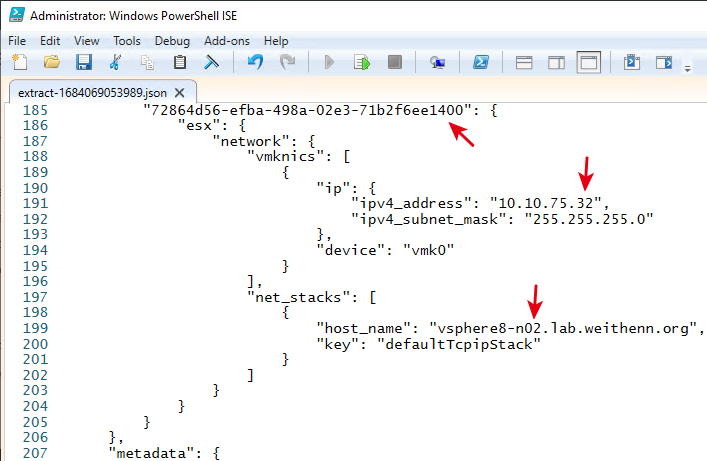 圖15 在JSON組態設定檔案內容中,加上vsphere8-n02主機資訊。
圖15 在JSON組態設定檔案內容中,加上vsphere8-n02主機資訊。
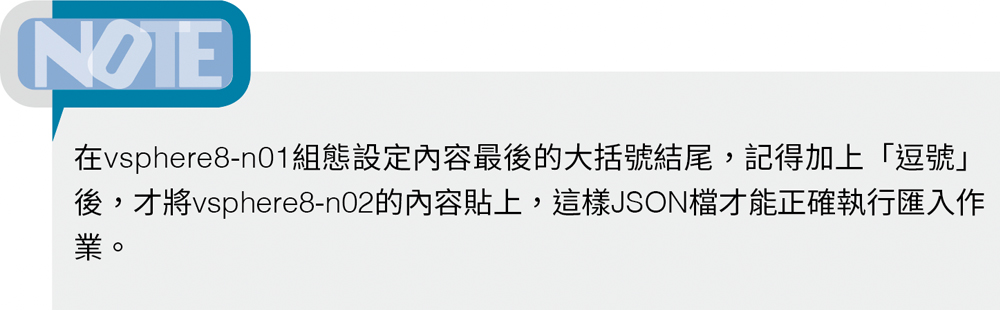
執行合規檢查作業
完成JSON組態設定檔的修改動作後,回到vCP-Cluster層級中,依序點選「Configure > Desired State > Configuration > Import」,然後在彈出的匯入組態設定檔案視窗內按下〔BROWSE〕按鈕,選擇剛才修改的JSON組態設定檔,再按下〔IMPORT〕按鈕進行匯入組態設定的動作。
匯入動作執行後,系統將會自動進行「合規性」(Compliance)檢查作業,當匯入作業完成,在Settings視窗中點選「esx > system > system_time」項目,就會看到該項目的值為「Configured」,這就是剛才匯入參考來源主機vsphere8-n01,組態設定NTP時間校對伺服器的部分,如圖16所示。
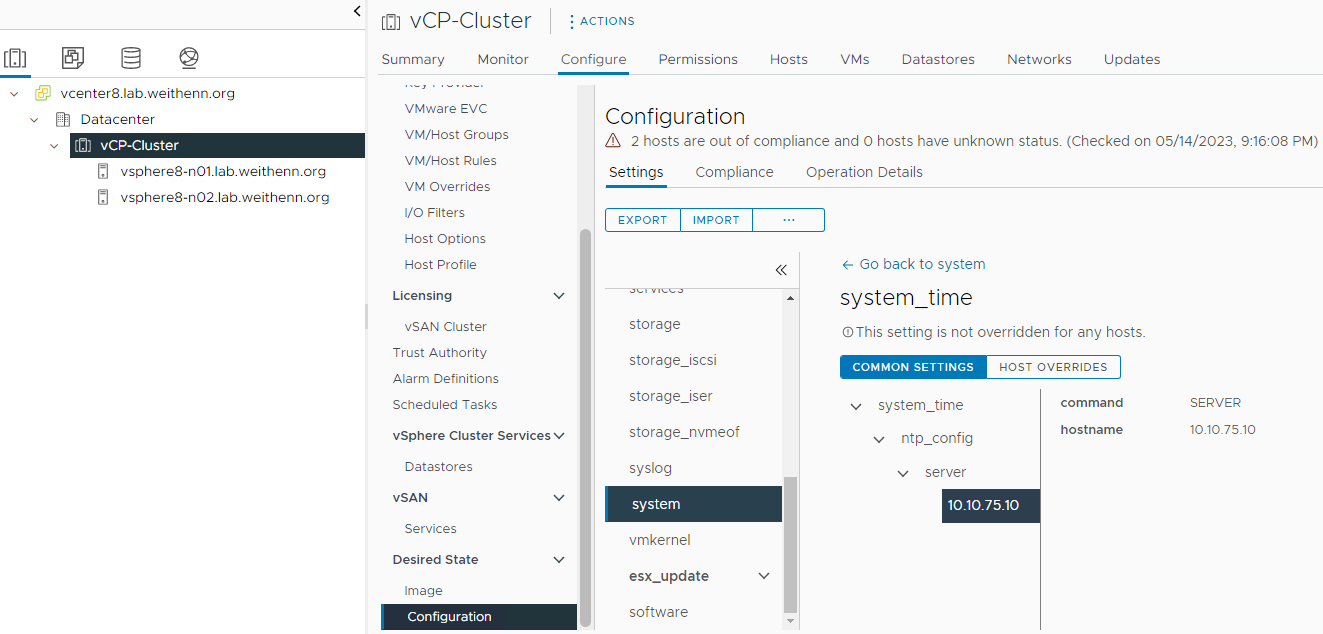 圖16 查看匯入JSON組態設定檔內容和組態設定項目。
圖16 查看匯入JSON組態設定檔內容和組態設定項目。
執行修復作業
切換到Compliance頁籤中,可以看到vsphere-n02主機目前的狀態並不符合規組態設定內容,例如系統提示Cluster value在電源設定的部分為「High Performance」,但是Host value部分則顯示空白或Not Configured,表示尚未設定。
此時,按下〔REMEDIATE〕按鈕,系統在彈出的Remediate視窗中將會自動執行Pre-check作業,確認Pre-check工作程序執行完成後,按下〔NEXT〕按鈕進入下一個程序。
在Review Impact視窗中,點選Host-Level Details選項,可以看到vsphere8-n02稍後會執行的修復作業項目,例如Power電源組態設定、NTP時間校對組態設定等等,如圖17所示,確認無誤後按下〔REMEDIATE〕按鈕,便會進行修復作業。
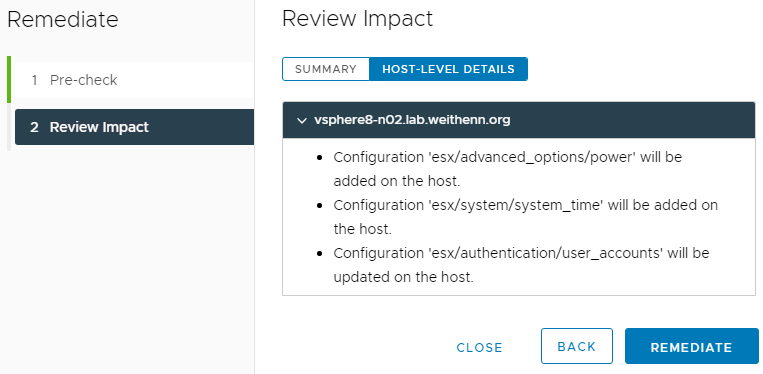 圖17 查看vsphere8-n02稍後會執行的修復作業項目。
圖17 查看vsphere8-n02稍後會執行的修復作業項目。
稍待一段時間後,系統將會顯示「Remediation completed successfully.」,表示修復作業已經執行完成,此時在Compliance視窗中,可以看到vsphere8-n02主機的組態設定已經合規,如圖18所示。
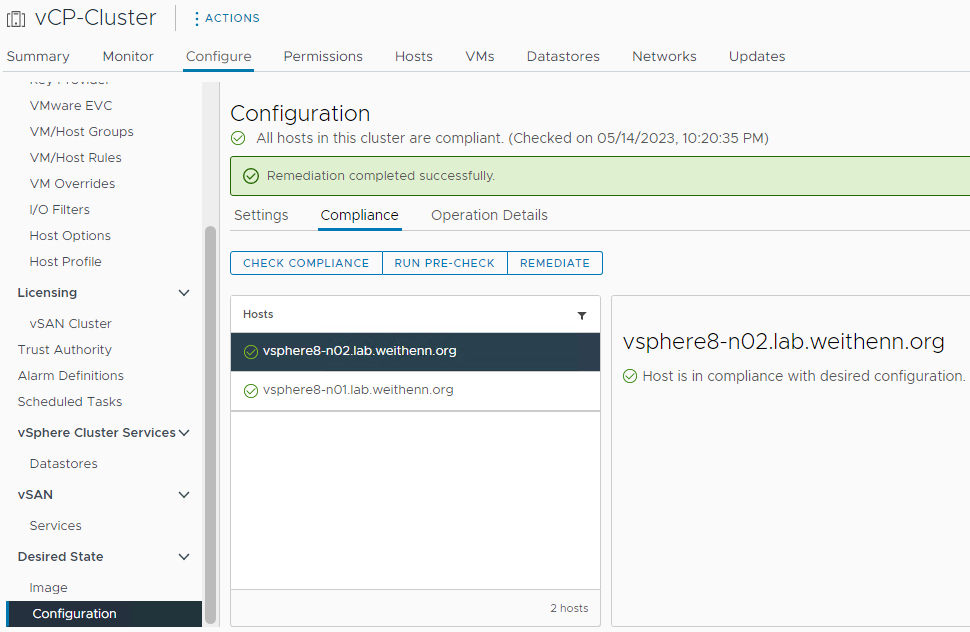 圖18 修復作業完成vsphere8-n02節點主機已經合規。
圖18 修復作業完成vsphere8-n02節點主機已經合規。
vSphere叢集新增ESXi節點主機
隨著企業組織的專案增加,勢必會在vSphere叢集中新增ESXi節點主機,以便承載更多的VM虛擬主機和容器等工作負載,透過vCP組態設定檔機制,可以讓加入的ESXi節點主機在最短的時間內進行合規檢查並套用設定,而非逐一手動設定和進行檢查作業。
在vCenter管理介面中,依序點選「vCP-Cluster > Actions > Add Host」項目,將vsphere8-n03節點主機加入。同樣地,當新的ESXi節點主機加入時,系統將自動進行合規性檢查作業,將會發現系統無法進行合規性檢查,主要是剛才匯入的JSON組態設定檔內容中並沒有包括vsphere8-n03節點主機資訊,所以系統提示「1 hosts have unknown status」,有一台ESXi節點主機為未知狀態,並且錯誤訊息為「Check compliance is skipped」,表示省略合規檢查作業,如圖19所示。
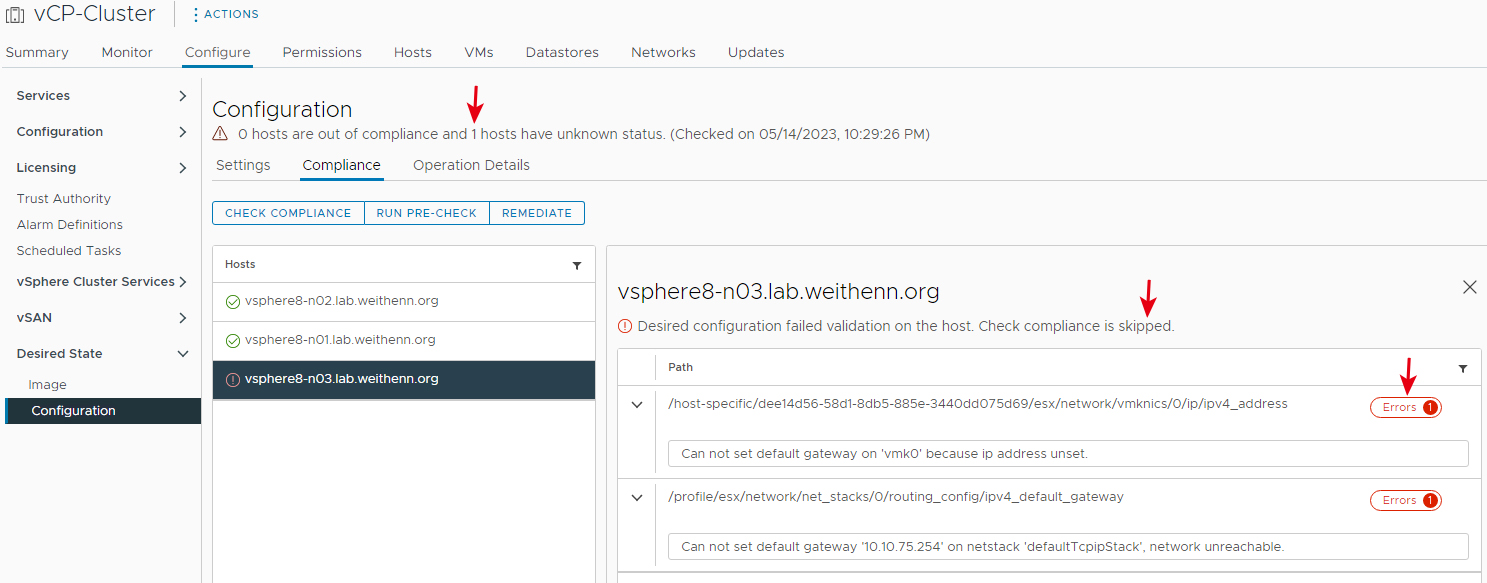 圖19 新加入的ESXi節點主機由於狀態未知所以略過合規性檢查。
圖19 新加入的ESXi節點主機由於狀態未知所以略過合規性檢查。
此時,同樣開啟剛才修改的JSON檔案資訊,將vsphere8-n03節點主機的IP位址和主機名稱加入,如圖20所示,並且記得前一段的vsphere8-n02節點主機內容中,最後一個大括號的結尾加上逗號,確保稍後JSON組態設定檔內容能夠順利匯入。
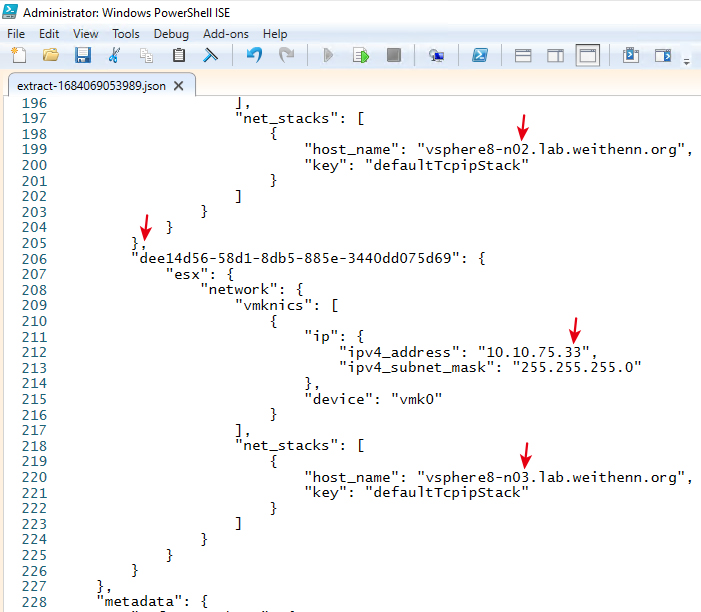 圖20 修改JSON組態設定檔內容,加上vsphere8-n03節點主機資訊。
圖20 修改JSON組態設定檔內容,加上vsphere8-n03節點主機資訊。
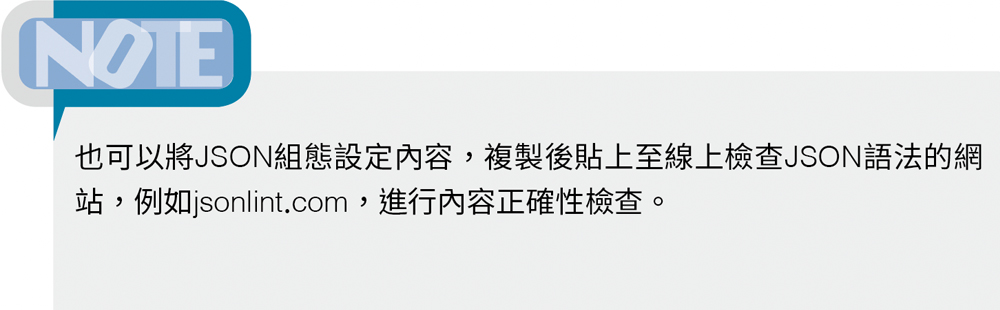
完成JSON組態設定檔的修改動作後,回到vCP-Cluster層級中,依序點選「Configure > Desired State > Configuration > Import」,在彈出的匯入組態設定檔案視窗中,按下〔BROWSE〕按鈕選擇剛才修改的JSON組態設定檔後,按下〔IMPORT〕按鈕進行匯入組態設定的動作。
同樣地,匯入作業完成後,系統自動執行合規性檢查作業,切換到Compliance頁籤中,可以看到vsphere-n03節點主機目前的狀態並不符合規組態設定內容,例如系統提示在Setting為ntp_config中Cluster value的部分為「Configured」,但是Host value的部分則顯示Not Configured,表示vsphere-n03節點主機尚未設定NTP時間校對,如圖21所示。
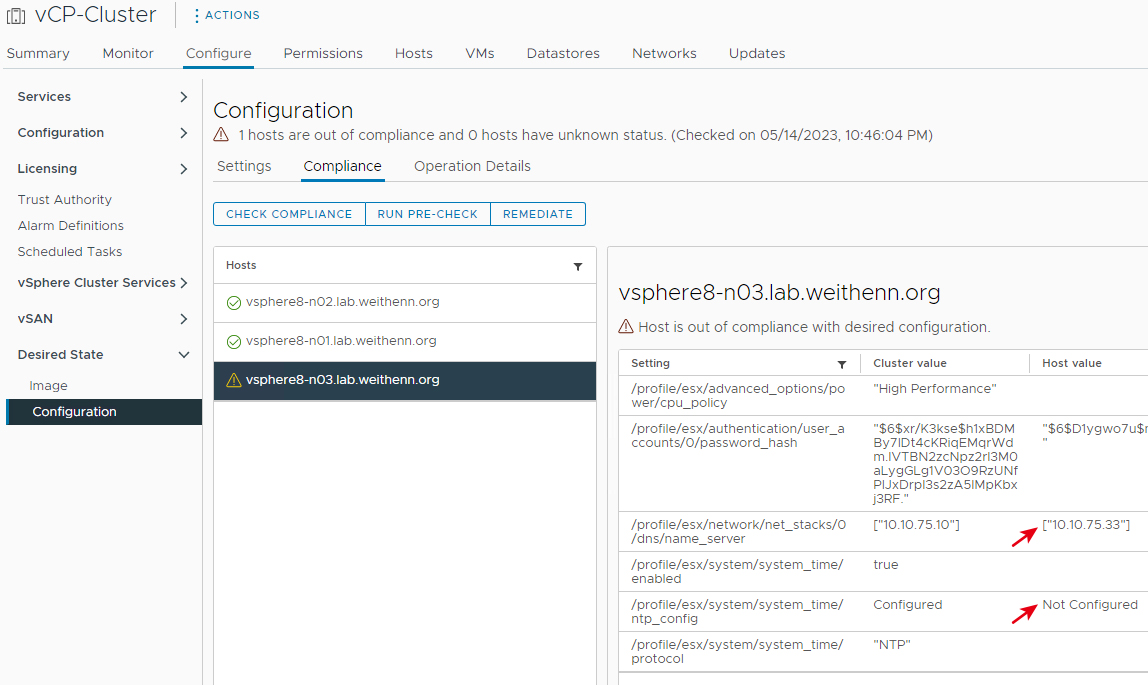 圖21 vsphere-n03節點主機合規性檢查結果。
圖21 vsphere-n03節點主機合規性檢查結果。
此外,也可以看到在安裝vsphere-n03節點主機時,由於人為疏忽而誤將DNS伺服器的IP位址「10.10.75.10」,設定錯誤為該台節點主機的IP位址「10.10.75.33」,在合規性檢查作業中也檢查出來,所以vCP組態設定檔機制,不僅能確保組態設定一致性,更可確保人為疏忽造成的組態設定錯誤。
在確認將進行修復作業時,按下〔REMEDIATE〕按鈕,系統在彈出的Remediate視窗中,將會自動執行Pre-check作業,一旦Pre-check工作程序順利執行完成後,按下〔NEXT〕按鈕進入下一個程序。在Review Impact視窗中,點選Host-Level Details選項,可以看到vsphere8-n03節點主機稍後執行的修復作業項目,與剛才修復vsphere8-n02節點主機稍有不同,包括進入維護模式、Power電源組態設定、NTP時間校對組態設定、DNS伺服器IP位址等等,如圖22所示,確認無誤後按下〔REMEDIATE〕按鈕,便會進行修復作業。
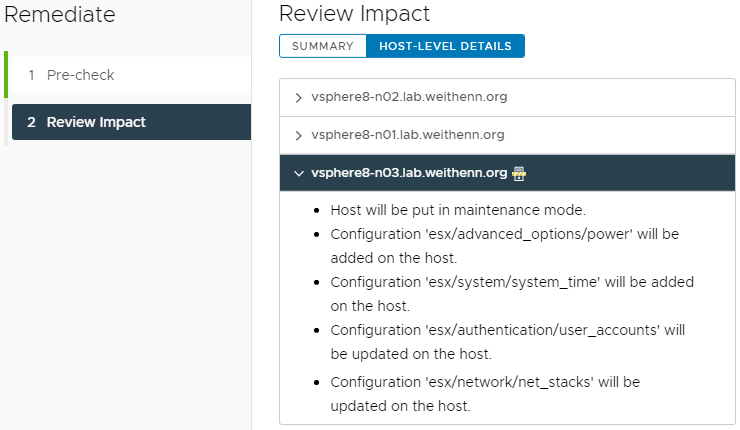 圖22 查看vsphere8-n03節點主機準備執行的修復作業項目。
圖22 查看vsphere8-n03節點主機準備執行的修復作業項目。
事實上,vCP組態設定檔機制會視需要修復的作業項目採取相對應的動作,舉例來說,此次vsphere8-n03節點主機需要修復的項目,便須將主機進入維護模式後才進行修改作業,並且在修改作業完成後自動離開維護模式,稍待一段時間修復作業後,在Compliance視窗中可以看到vsphere8-n03主機的組態設定已經合規,如圖23所示。
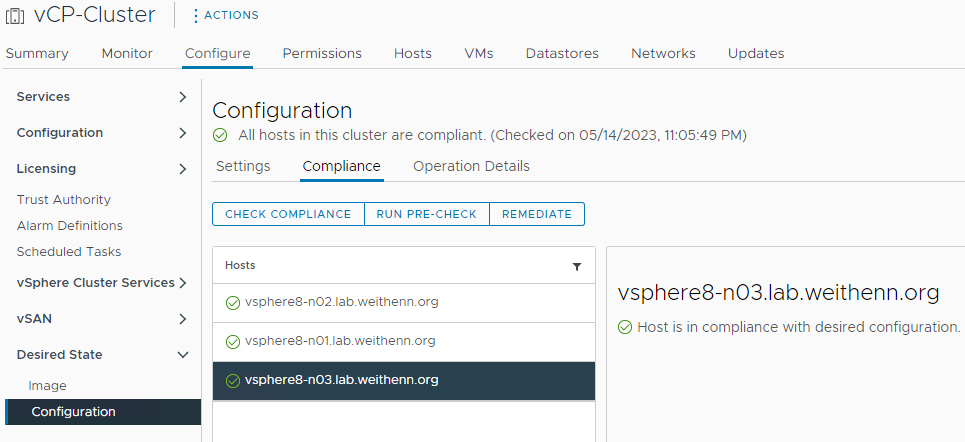 圖23 修復作業完成,vsphere8-n03節點主機已經合規。
圖23 修復作業完成,vsphere8-n03節點主機已經合規。
<本文作者:王偉任,Microsoft MVP及VMware vExpert。早期主要研究Linux/FreeBSD各項整合應用,目前則專注於Microsoft及VMware虛擬化技術及混合雲運作架構,部落格weithenn.org。>